Scannen met de knoppen op de scanner
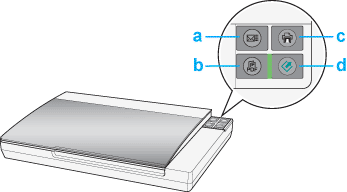
a.  Scannen en e-mailen (knop) Scannen en e-mailen (knop)
b.  Scannen en opslaan als PDF (knop) Scannen en opslaan als PDF (knop)
c.  Kopiëren (knop) Kopiëren (knop)
d.  Start (knop) Start (knop)
 Start (knop) Start (knop)
 |
Voor een gewone scanopdracht drukt u op de knop  Start op de scanner. Epson Scan wordt automatisch gestart. Start op de scanner. Epson Scan wordt automatisch gestart.
|
 |
In Epson Scan selecteert u de gewenste scanmodus. De afbeelding wordt gescand en opgeslagen als bestand op uw computer. Vervolgens kunt u de gescande afbeelding openen in Epson File Manager. Zie Volautomatische modus gebruiken voor instructies als bij Modus rechtsboven in het venster de optie Volautomatische modus is geselecteerd. Zie Basisinstellingen selecteren als de thuismodus of professionele modus actief is.
|
Zie Het juiste programma wordt niet gestart na een druk op een knop op de scanner
als een programma niet wordt gestart wanneer u op een knop drukt.
Zie De scanmodus wijzigen als u van scanmodus wilt veranderen.
U kunt de knop  Start ook toewijzen aan een specifiek project (programma) in Epson Creativity Suite of aan een ander Windows-programma dat hiervoor geschikt is. Zie Programma's toewijzen aan de knoppen op de scanner voor meer informatie hierover. Start ook toewijzen aan een specifiek project (programma) in Epson Creativity Suite of aan een ander Windows-programma dat hiervoor geschikt is. Zie Programma's toewijzen aan de knoppen op de scanner voor meer informatie hierover.
 Scannen en opslaan als PDF (knop) Scannen en opslaan als PDF (knop)
Zie Het juiste programma wordt niet gestart na een druk op een knop op de scanner
als een programma niet wordt gestart wanneer u op een knop drukt.
U kunt de knop  Scannen en opslaan als PDF ook toewijzen aan een specifiek project (programma) in Epson Creativity Suite of aan een ander Windows-programma dat hiervoor geschikt is. Zie Programma's toewijzen aan de knoppen op de scanner voor meer informatie hierover. Scannen en opslaan als PDF ook toewijzen aan een specifiek project (programma) in Epson Creativity Suite of aan een ander Windows-programma dat hiervoor geschikt is. Zie Programma's toewijzen aan de knoppen op de scanner voor meer informatie hierover.
 Kopiëren (knop) Kopiëren (knop)
 |
De knop  Kopiëren gebruikt u als u de scanner wilt gebruiken als kopieerapparaat: uw origineel wordt gescand en de scan wordt onmiddellijk afgedrukt. Copy Utility wordt automatisch gestart. Zie De scanner gebruiken als kopieerapparaat voor instructies. Kopiëren gebruikt u als u de scanner wilt gebruiken als kopieerapparaat: uw origineel wordt gescand en de scan wordt onmiddellijk afgedrukt. Copy Utility wordt automatisch gestart. Zie De scanner gebruiken als kopieerapparaat voor instructies.
|
Zie Het juiste programma wordt niet gestart na een druk op een knop op de scanner
als een programma niet wordt gestart wanneer u op een knop drukt.
U kunt de knop  Kopiëren ook toewijzen aan een specifiek project (programma) in Epson Creativity Suite of aan een ander Windows-programma dat hiervoor geschikt is. Zie Programma's toewijzen aan de knoppen op de scanner voor meer informatie hierover. Kopiëren ook toewijzen aan een specifiek project (programma) in Epson Creativity Suite of aan een ander Windows-programma dat hiervoor geschikt is. Zie Programma's toewijzen aan de knoppen op de scanner voor meer informatie hierover.
 Scannen en e-mailen (knop) Scannen en e-mailen (knop)
Zie Het juiste programma wordt niet gestart na een druk op een knop op de scanner
als een programma niet wordt gestart wanneer u op een knop drukt.
U kunt de knop  Scannen en e-mailen ook toewijzen aan een specifiek project (programma) in Epson Creativity Suite of aan een ander Windows-programma dat hiervoor geschikt is. Zie Programma's toewijzen aan de knoppen op de scanner voor meer informatie hierover. Scannen en e-mailen ook toewijzen aan een specifiek project (programma) in Epson Creativity Suite of aan een ander Windows-programma dat hiervoor geschikt is. Zie Programma's toewijzen aan de knoppen op de scanner voor meer informatie hierover.
| 
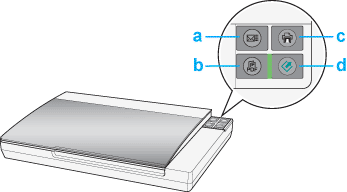



 Scannen en e-mailen (knop)
Scannen en e-mailen (knop) Scannen en opslaan als PDF (knop)
Scannen en opslaan als PDF (knop) Kopiëren (knop)
Kopiëren (knop) Start (knop)
Start (knop)

